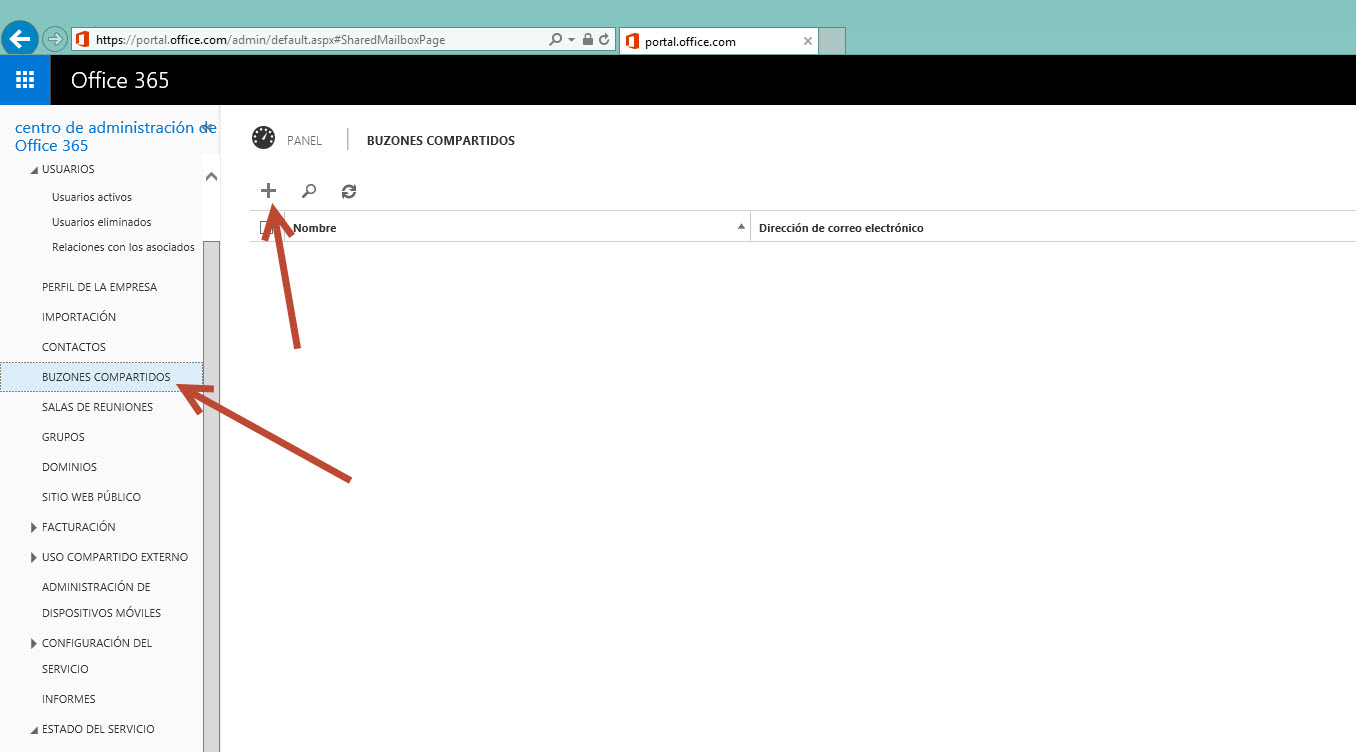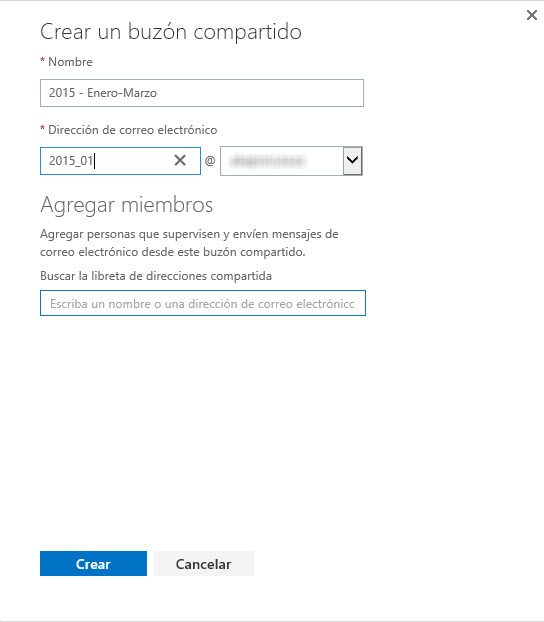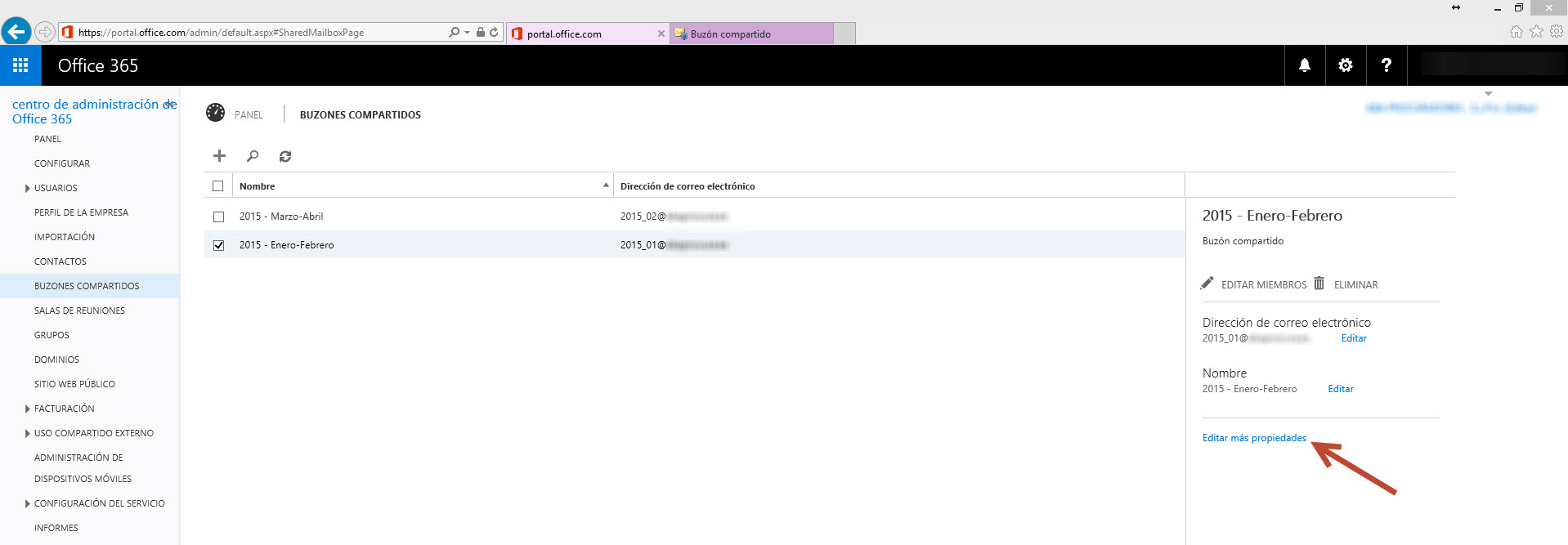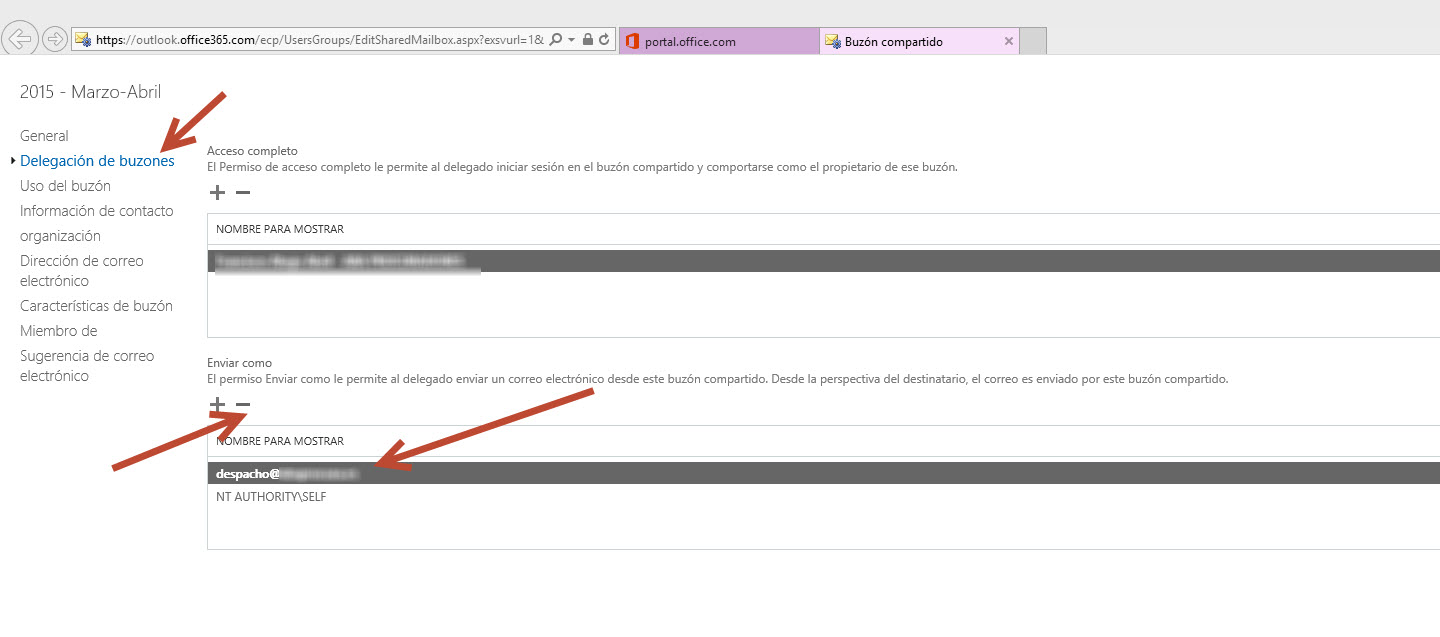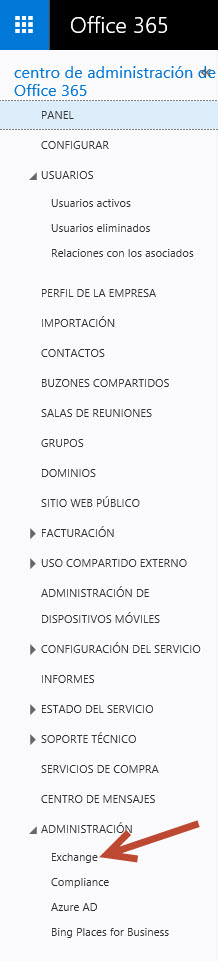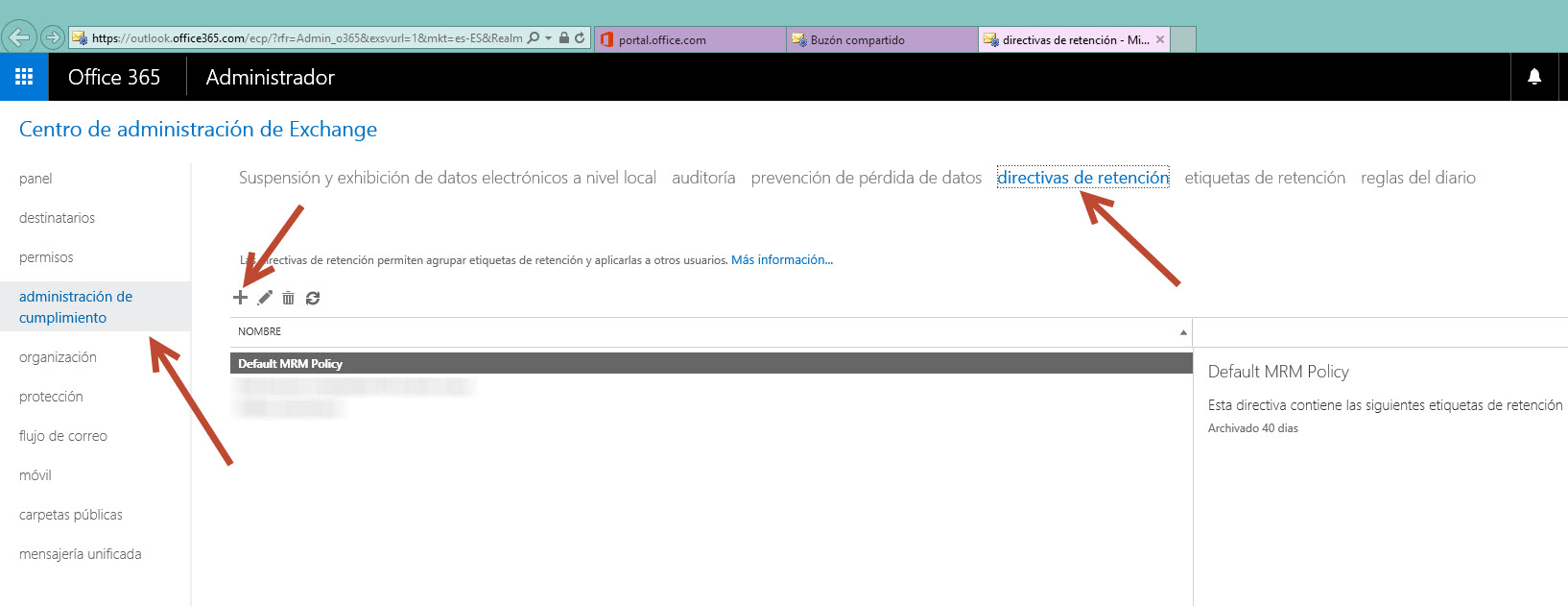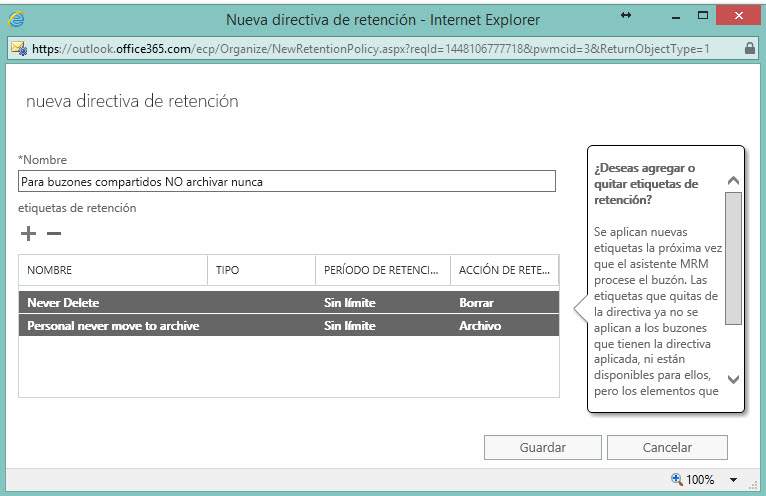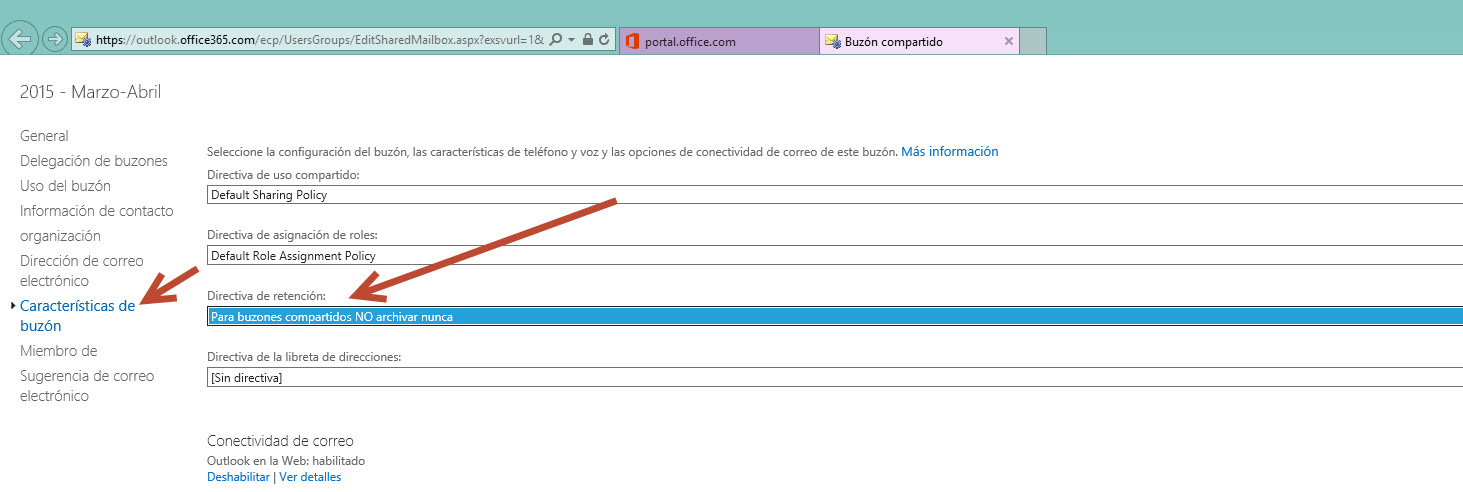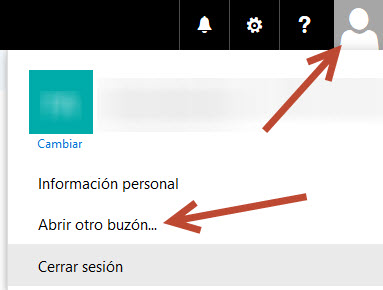Muchas personas creen que el almacenamiento ilimitado del Plan 2 de Exchange Online y de otros planes de Microsoft es de verdad ilimitado, y “lo es” con ciertas restricciones. La primera que nos encontramos es que en el buzón principal solo puedes tener 50Gb, y cuando lo superas, los correos deben ir a un “Archivo” de ese buzón, pasando a ser elementos archivados. Pero… y ese espacio es ilimitado? La respuesta es NO, Microsoft nos dará a día de hoy unos 170GB adicionales, pero cuando llenemos ese espacio tendremos un problema.
La solución pasa por utilizar Buzones Compartidos. Cada buzón compartido tiene un límite de 50GB, y tendremos que mover nuestros correos de “Archivados” a ese buzón compartido, y hacer esto cada vez que nos quedemos sin espacio de almacenamiento. Con nuestro contrato de Exchange Online podremos crear tantos buzones compartidos como sea necesario, y entonces si que tendremos “almacenamiento ilimitado”, no exáctamente como podríamos imaginarnos al inicio de nuestra andadura con Exchange Online…
Pasamos a explicar la solución:
Accederemos al portal de administración de Exchange:
https://portal.office.com
Una vez dentro, iremos como siempre al Administrador -> Buzones Compartidos y crearemos un nuevo buzón compartido:
Después al crearlo, nos solicitará un nombre, y una cuenta para ese buzón, en este ejemplo voy a organizar los correos por meses y años, luego crearé un buzón llamado “2015 – Enero-Marzo” asociado a la cuenta 2015_01@midominio.com
En “Agregar miembros” escribiremos la dirección del buzón principal que debe poder consultar estos correos electrónicos, y después pulsaremos sobre “Crear”, con ello estableceremos los permisos para que desde el buzón principal se acceda a este buzón compartido para consultar correos.
Ahora. una vez creado, Editaremos las propiedades de este buzón compartido:
Una vez aquí, abriremos el menú de “Delegación de Buzones”, donde afinaremos los permisos que necesitamos sobre ese buzón compartido. En nuestro caso concreto, como solo lo necesitamos como almacenaje, QUITAREMOS la opción de que el buzón principal pueda enviar correos utilizando la dirección de este buzón compartido, para evitar problemas posteriores.
Y una vez hecho esto, estableceremos la políticas de retención de los mensajes en este buzón compartido. Como va a ser un buzón de almacenaje buscamos dos objetivos, por un lado que los usuarios no puedan borrar mensajes por error, y por otro lado que los mensajes en su interior no sean archivados en ningún momento, ni por antigüedad ni por otra razón.
Para conseguirlo, iremos a Administración->Exchange:
Y después, en el centro de administración de Exchange, iremos a la “administración de cumplimiento”->”directivas de retención”, y crearemos una nueva directiva de retención, la llamaré “Para buzones compartidos NO archivar nunca”, por ejemplo:
Y seleccionaremos dos etiquetas de recepción que ya existen por defecto en Exchange “Never delete” y “Personal Never move to archive”:
Y ahora cambiaremos la política de retención del buzón, en características del buzón compartido, seleccionaremos la política que acabamos de crear.
Y con esto el buzón compartido ya está configurado. Falta un pequeño detalle, la configuración regional en ocasiones se re-establece por defecto a inglés y hay que cambiarla.
Para verificar que todo está correcto abriremos el buzón principal que tiene acceso a ese buzón compartido, y desde nuestro icono de cuenta pulsaremos “Abrir otro buzón”, podemos escribir 2015 por ejemplo y lo buscará:
Una vez abierto, SIEMPRE debemos verificar la configuración regional. Es IMPORTANTE cambiarlo desde un primer momento. Para ello iremos a la rueda de configuración, opciones, y después a “General”->”Región y zona horaria”, y seleccionaremos la correcta.
Una vez hecho esto el buzón compartido quedará correctamente configurado.
Hay veces que en lugar de bandeja de entrada pone Inbox o aunque lo ponga en castellano puede que la configuración regional esté mal, por ello es NECESARIO hacer esta verificación.
Ahora desde Outlook de escritorio (no web) deberemos mover los correos que deseemos a este nuevo buzón compartido, y poco a poco ir liberando el buzón de “Archivo” del buzón principal que se nos ha llenado.